Introduzione
In questa esercitazione pratica della durata di 15 minuti viene illustrato come analizzare i conti eseguendo il drill-down dei dati di output per osservare come vengono calcolati i valori in Strategic Modeling, una soluzione fornita da Oracle EPM Enterprise Planning. Si analizzano i dettagli per i calcoli e si nota come i valori dei conti vengono aggregati nei conti padre. È inoltre possibile apportare modifiche ai dati di input e notare l'impatto sui dati di output. Le sezioni si basano l'una sull'altra e devono essere completate in sequenza.
Presupposto
Strategic Modeling offre analisi e modellazione immediate degli scenari con la modellazione delle previsioni finanziarie in modo da allineare i piani operativi, i piani a lungo termine e la strategia finanziaria.
Il processo aziendale di Strategic Modeling è composto da uno o più modelli. Esegui una pianificazione strategica a lungo termine all'interno di tali modelli. Modelsvcontiene standard di generazione report e modellazione predefiniti e vengono popolati con un piano dei conti gerarchico, una struttura temporale, report, viste dati, gruppi di conti e tutti i metadati del modello o del modello da cui è stato creato.
Per ogni conto viene utilizzato un metodo di previsione univoco che esegue proiezioni dei valori del conto nei periodi di tempo futuri (previsioni). Utilizzare Previsione conto per rivedere o definire il metodo di previsione per i conti.
È possibile analizzare i componenti che contribuiscono ai valori delle celle. È possibile determinare la modalità di calcolo di un valore utilizzando lo storico modifiche. In qualsiasi cella è possibile eseguire il drilling per notare i valori che hanno contribuito al valore della cella.
Prerequisiti
Le esercitazioni pratiche su Cloud EPM potrebbero richiedere l'importazione di uno snapshot nell'istanza di Cloud EPM Enterprise Service. Per poter importare uno snapshot di esercitazione, è necessario richiedere un'altra istanza di Cloud EPM Enterprise Service o rimuovere l'applicazione e il processo aziendale correnti. Lo snapshot dell'esercitazione non verrà importato nell'applicazione o nel processo aziendale esistente, né sostituirà o ripristinerà automaticamente l'applicazione o il processo aziendale con cui si sta lavorando.
Prima di iniziare questo tutorial, è necessario:
- Disporre dell'accesso dell'amministratore del servizio a un'istanza di Cloud EPM Enterprise Service. Per l'istanza non deve essere creato un processo aziendale.
- Caricare e importare questo snapshot nell'istanza di Planning.
Nota
Se si verificano errori di migrazione durante l'importazione dello snapshot, eseguire di nuovo la migrazione escludendo il componente HSS-Shared Services, nonché gli artifact Sicurezza e Preferenze utente nel componente Core. Per ulteriori informazioni sul caricamento e l'importazione di snapshot, fare riferimento alla documentazione relativa all'amministrazione della migrazione per Oracle Enterprise Performance Management Cloud.Revisione dei dati
Apertura di un modello
Si apre un modello per eseguire una pianificazione strategica a lungo termine all'interno di tale modello.
- Nella home page di Planning fare clic su Strategic Modeling.
- Fare clic su Modelli.
- Nel menu Azioni per il modello Sales US, selezionare Apri-Estrai per aprire il modello.
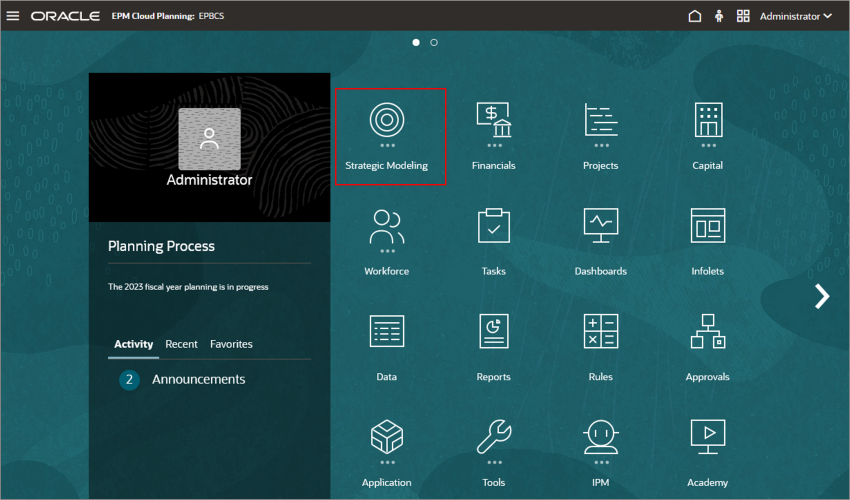
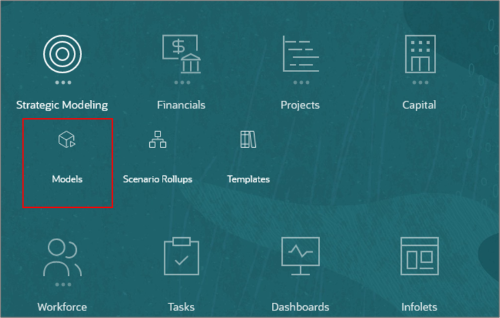
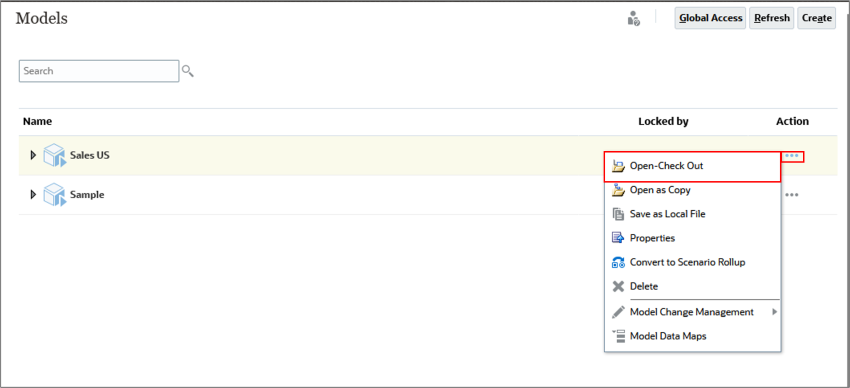
Impostazione del punto di vista
Impostare il POV per definire il contesto per i dati.
- Nella scheda Vista account, assicurarsi che lo scenario selezionato sia Espansione e che la vista dati sia Standard.
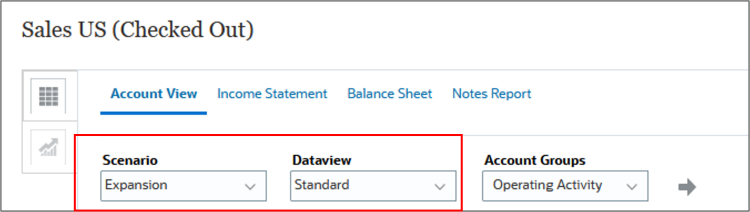
- Per i gruppi di conti, selezionare INCOME STATEMENT e fare clic su
 (Aggiorna).
(Aggiorna).
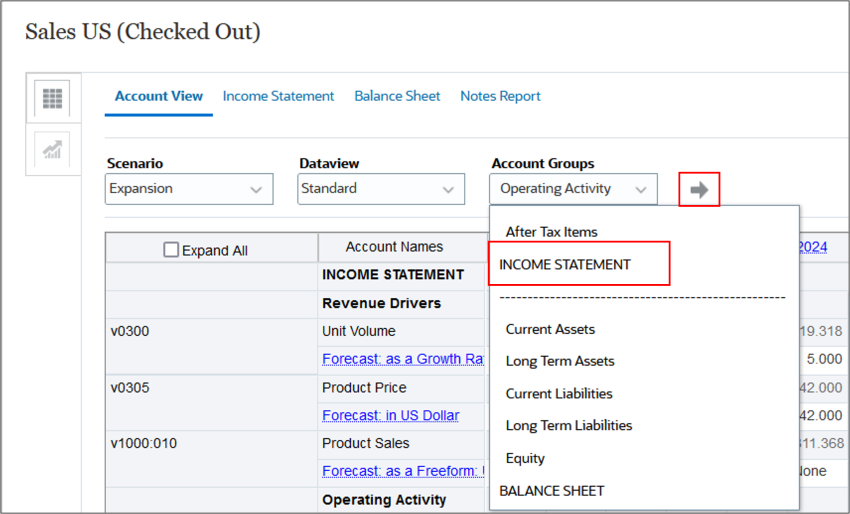
Espansione dei valori di output
È possibile eseguire il drill-down del valore di output selezionando Storico modifiche. È possibile eseguire l'audit degli account da un report o dalla vista Account.
- Scorrere verso il basso e verso destra in modo che v1040 sia vicino all'inizio e che l'anno 2024 sia visibile.
- Fare clic con il pulsante destro del mouse su Costo merce venduta (v1040) per 2024 (57).
- Selezionare Audit trail.
- Si noti che il costo merce venduta viene calcolato moltiplicando il valore di input del costo merce venduta per le vendite.
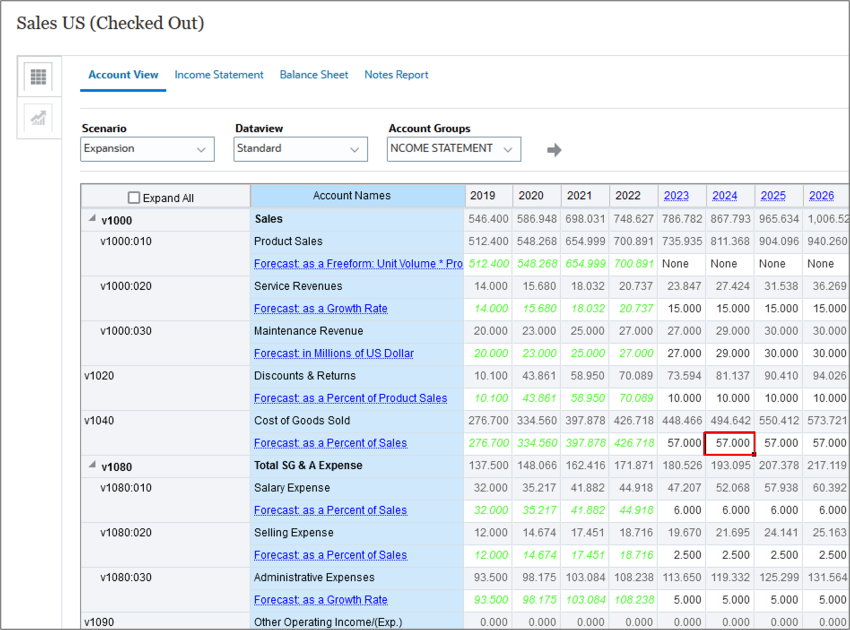
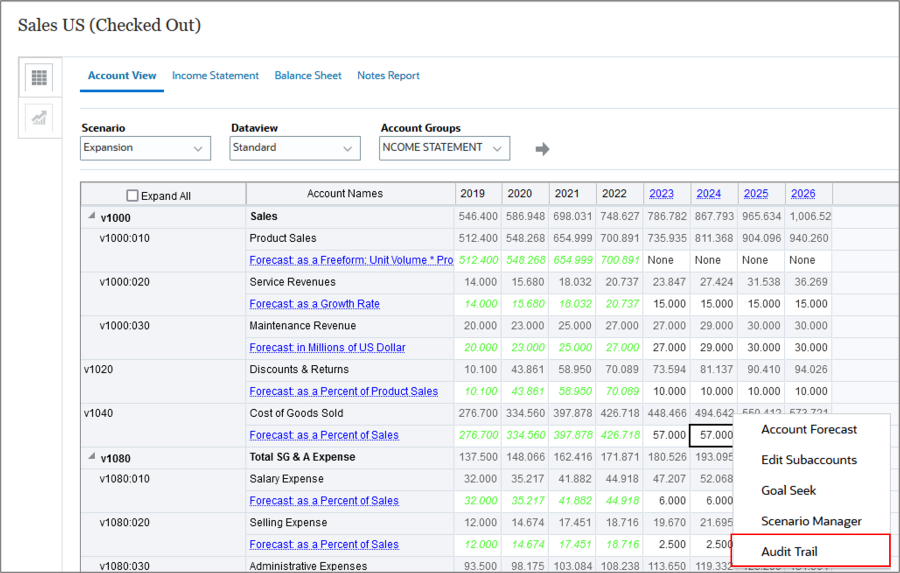
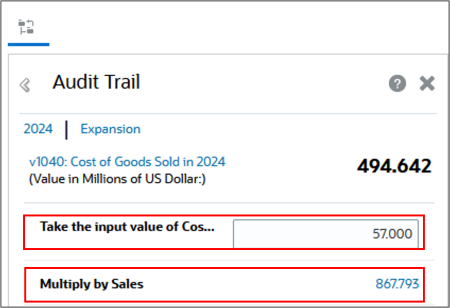
Il valore di input del costo merce venduta è definito come percentuale. Pertanto, se si moltiplicano le vendite per tale valore di input, è possibile calcolare il costo delle merci vendute.
Modifica dei dati
Quando si analizzano i dati, è inoltre possibile apportare modifiche ai dati di input.
Modifica dei valori di input
La modifica dei valori di input influisce sui calcoli per i quali tale valore è incluso.
- Fare clic sul valore di input di Costo merce venduta (57), quindi modificare 57 in 58, quindi premere Invio
- Fare clic su Salva.
- Fare clic su Calcola e selezionare Scenario corrente.
- Fare clic su Salva.
- Rivedere i dati di output aggiornati.
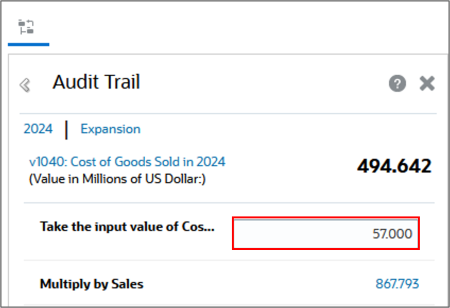
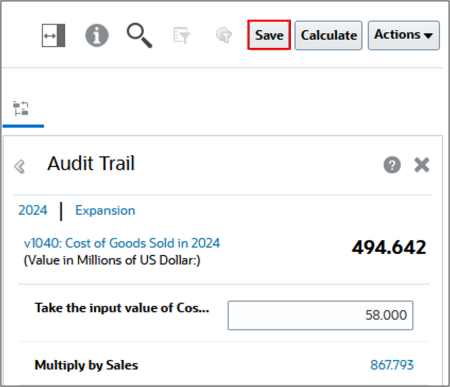
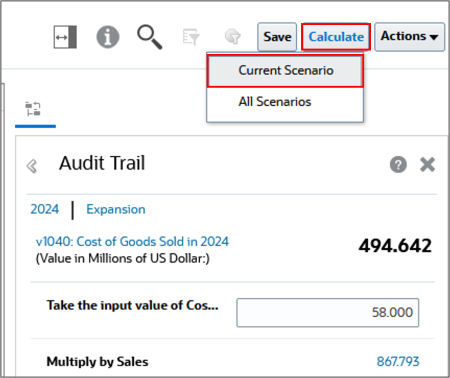
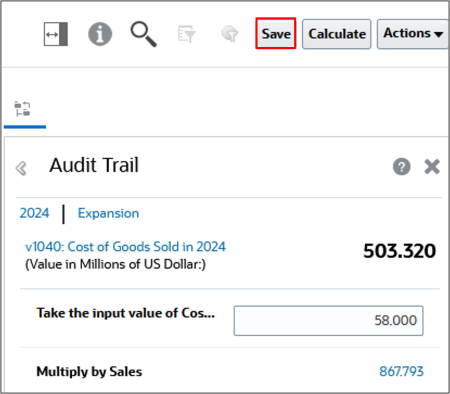
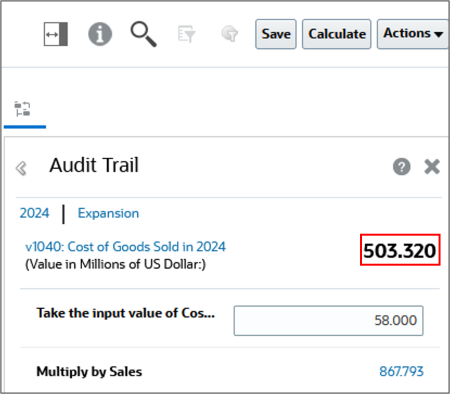
Analisi dei ricavi operativi
È possibile eseguire il drill-down di un conto per osservare come viene calcolato.
- Fare clic sul valore 867.793 per Vendite.
- Fare clic su 811.368 per Vendite prodotti.
- Fare clic su 19.318 per Volume unità.
- Fare clic su X per chiudere la finestra di dialogo Audit trail.
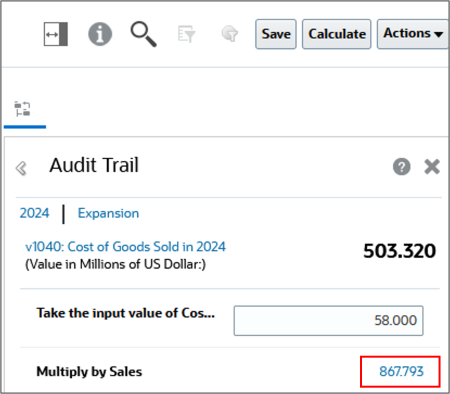
Quando si esegue il drill-down su Vendite, si noti che Vendite prodotto è un componente del calcolo.
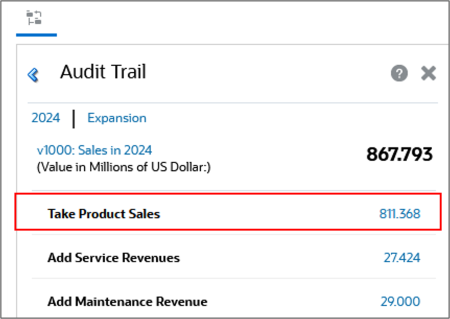
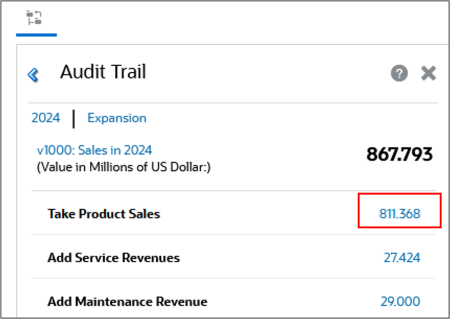
Quando si esegue l'audit delle vendite dei prodotti, si noti che sono presenti due componenti: Volume unitario e Prezzo prodotto.
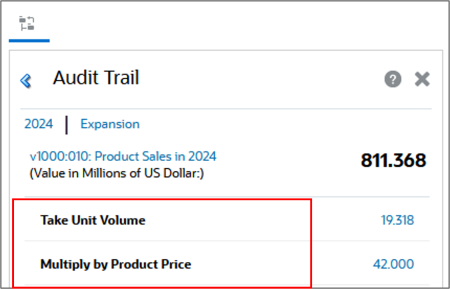
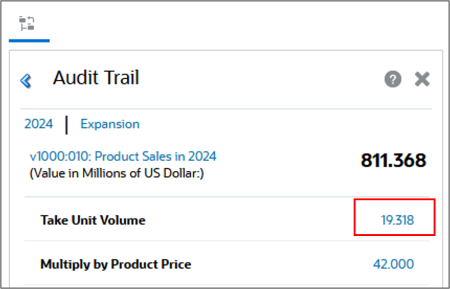
Il volume unitario per il 2024 viene calcolato prendendo il valore 2023 per lo stesso conto e aumentandolo del 5%.
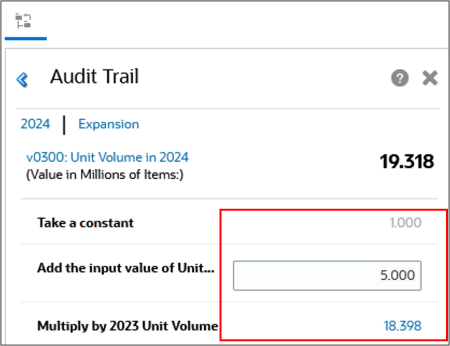
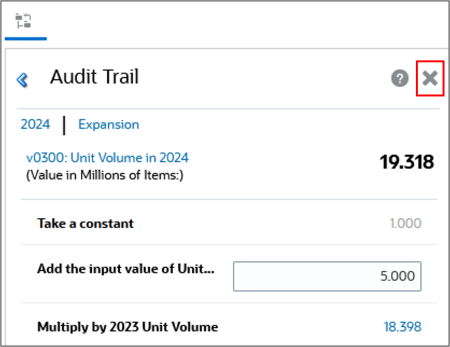
Analisi dei dati dai report
È inoltre possibile analizzare i dati di un report, ad esempio il conto economico.
- Fare clic sulla scheda Income Statement.
- Fare clic con il pulsante destro del mouse su Profitto lordo per l'anno 2024 e selezionare Audit trail.
- Eseguire il drill-down del costo merce venduta facendo clic sul relativo valore (503.320).
- Eseguire il drill-down delle vendite (867.793).
- Eseguire il drill-down delle vendite dei prodotti (811.368).
- Eseguire il drill-down del volume unificato facendo clic su 19.318.
- Fare clic sulla freccia blu sinistra per rivedere e tornare a qualsiasi passo eseguito durante l'espansione.
- Fare clic su v1070: Profitto lordo nel 2024.
- Fare clic su X per chiudere la finestra di dialogo Audit trail.
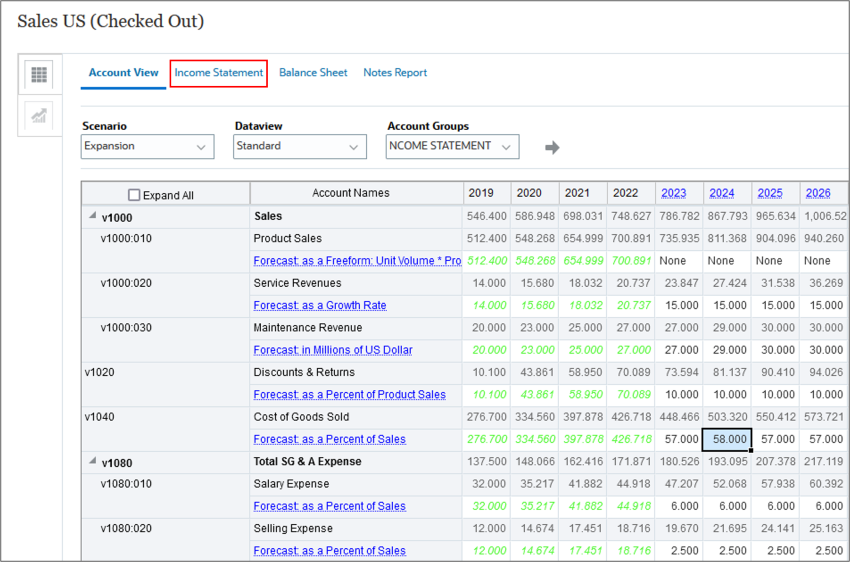
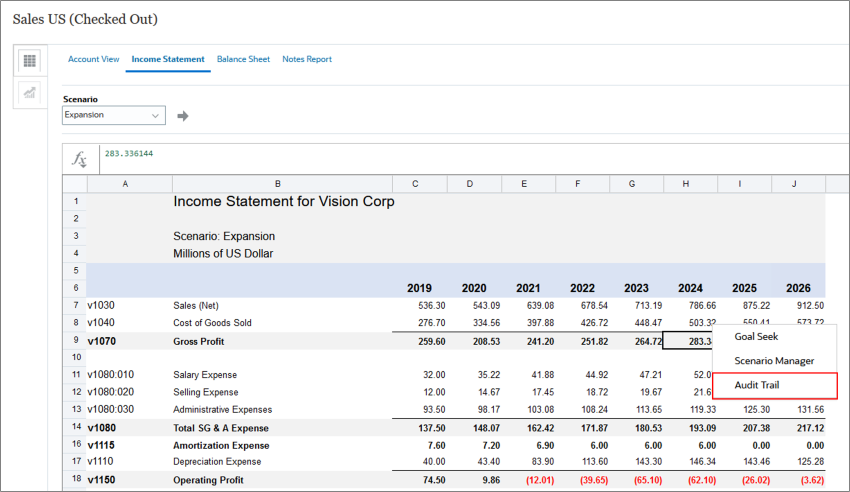
Il profitto lordo viene calcolato sottraendo il costo delle merci vendute dalle vendite nette.
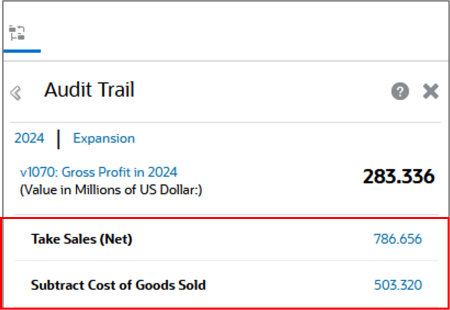
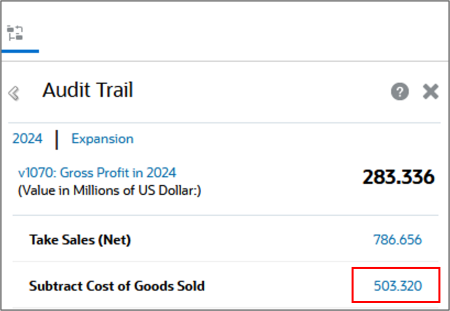
Il costo merce venduta è composto da vendite multiple per valore di input del costo merce venduta (percentuale).
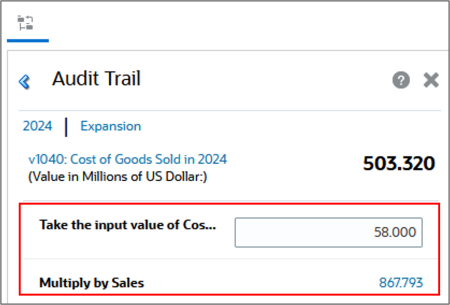
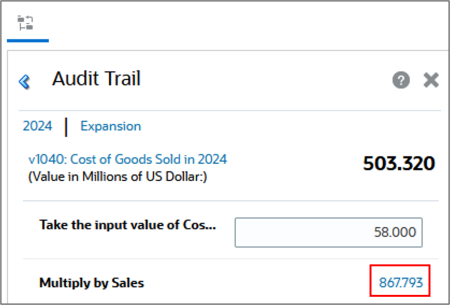
Le vendite comprendono l'aggiunta di tre componenti: vendite del prodotto, ricavi servizio e ricavi manutenzione.
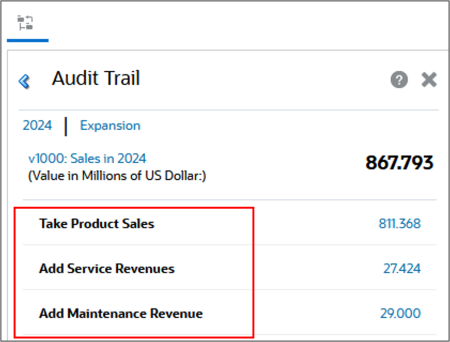
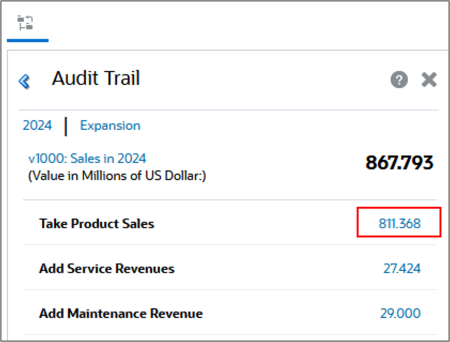
Le vendite del prodotto sono costituite dal volume unitario moltiplicato per il prezzo del prodotto.
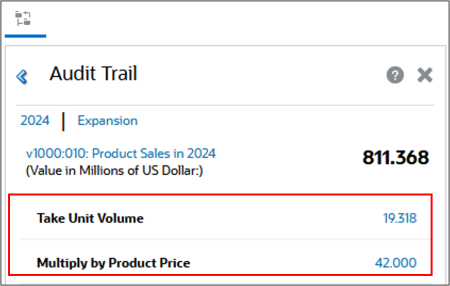
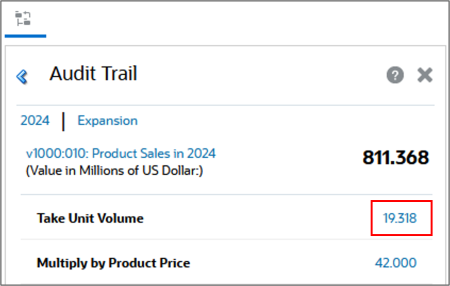
Il volume unitario nel 2024 è un aumento percentuale (5%) del volume unitario dell'anno precedente (18.398).
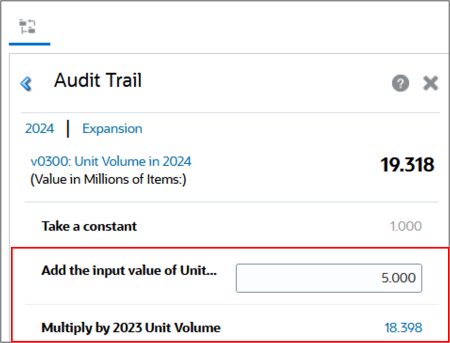
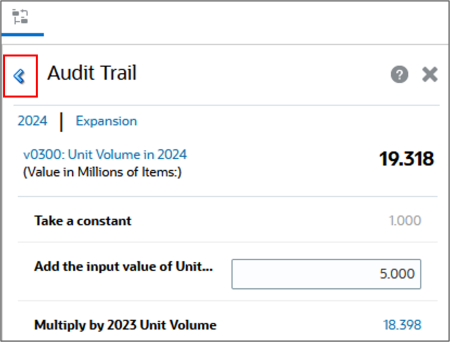
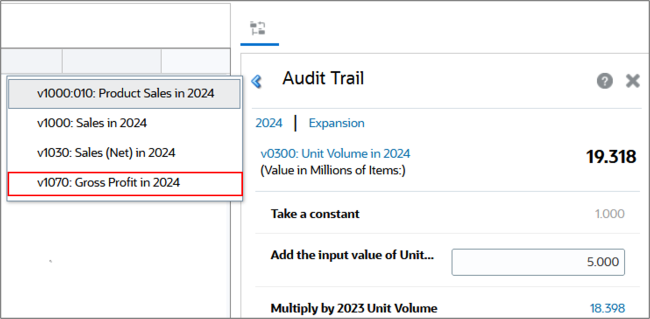
Si è tornati allo storico modifiche per il profitto lordo.
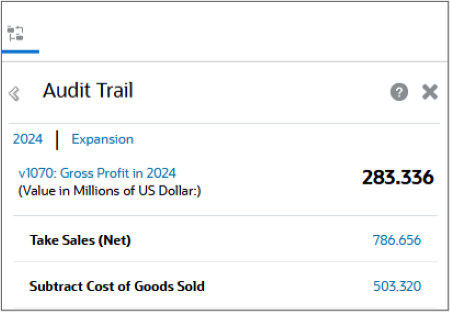
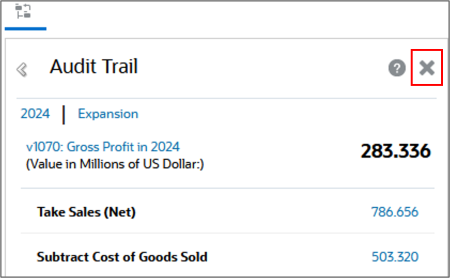
Collegamenti correlati
Analisi dei calcoli dei conti con Strategic Modeling
G31730-01
Aprile, 2025